Если картинка рисует тысячу слов, то сколько слов рисует видео? Хотя никто не может дать вам однозначный ответ, одно можно сказать наверняка: в нашу информационную эпоху недостаточно использовать только слова, чтобы рассказать свои истории. Чтобы стоять на равных со всеми остальными, вам нужно в своих рассказах сочетать слова с изображениями и видео.
Чтобы помочь вам в этом, вам понадобится хорошее приложение для скринкастинга, которое может не только захватывать изображение или видео с вашего экрана, но и помогать вам управлять ими. Одним из таких приложений является Капто (29,99 долларов США – доступна бесплатная пробная версия), приложение для захвата экрана от Global Delight и преемник популярного Voila. Хотя Capto не бесплатен, он является одной из лучших альтернатив, цена которого значительно ниже, чем у конкурентов. Давайте углубимся в приложение.
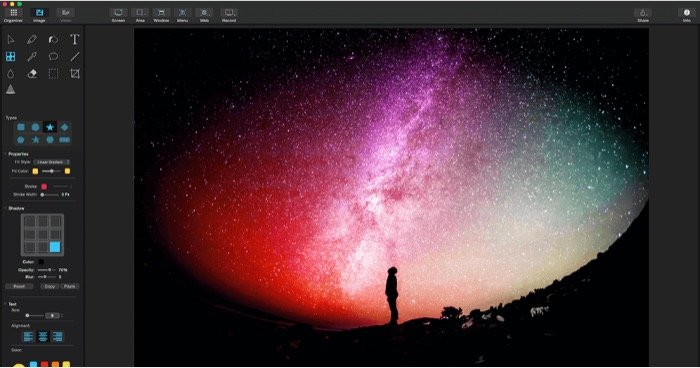
Запись экрана и редактирование видео
Одной из основных функций Capto является запись экрана и редактирование видео. Приложение может записывать все действия, происходящие во всей или частичной области вашего экрана. Это идеально, если вам нужно сделать урок о том, как что-то сделать на компьютере. Вы также можете записывать видео с помощью встроенной камеры FaceTime.
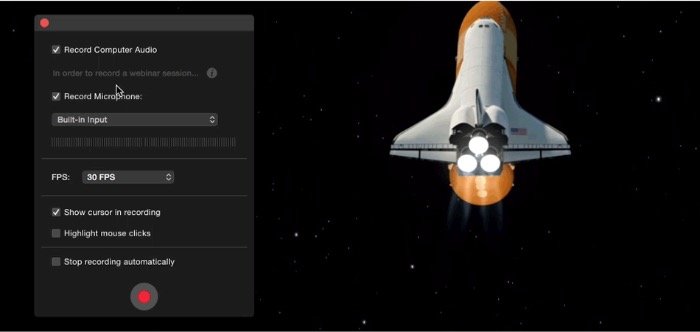
Если вам нужно добавить звук к видео, выберите «Запись звука с компьютера» и «Запись с микрофона» и выберите источник звука, который вы хотите использовать.
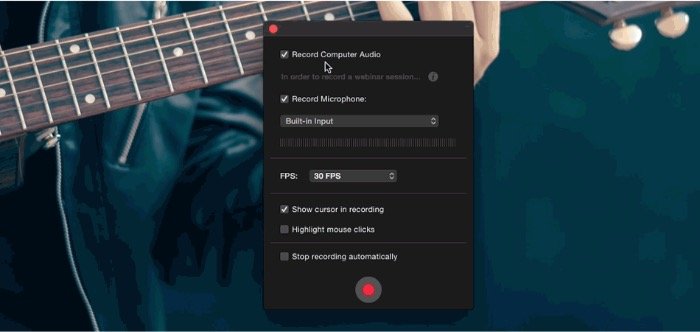
Одна функция, которую большинство пользователей iOS найдут очень полезной, — это возможность Capto записывать экран устройства iOS. С помощью этой функции вы сможете создавать видеоуроки по функциям iOS и не ограничиваться скриншотами. Все, что вам нужно сделать, это подключить устройство iOS к Mac и выбрать его из источника видео для записи.
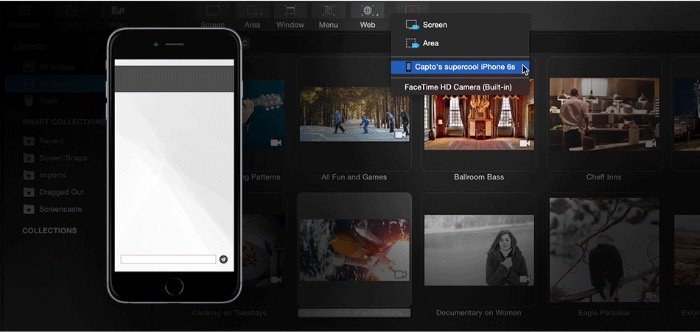
Но на этом дело не заканчивается. После завершения записи вы можете выполнить базовое редактирование видео, чтобы получить желаемый результат. Вы можете вырезать часть видео, обрезать его до нужного размера и обрезать его длину. Вы также можете добавить поля, стрелки, выноски и текст, чтобы сделать видео более четким или размыть ту часть, которую вы не хотите, чтобы ваша аудитория видела, например информацию для входа.
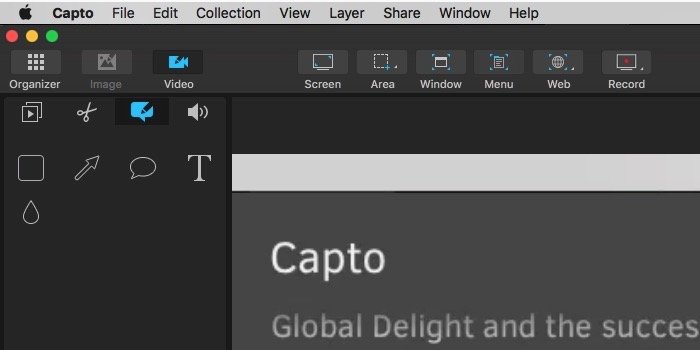
Снимок экрана и веб-страниц с редактированием изображений
Хотя изображения не такие интерактивные, как видео, они имеют то преимущество, что не отвлекают так же, как видео. Вот почему многие люди до сих пор используют изображения для сопровождения своих писем. Изображения также легче получить и обработать.
Capto использует первоклассный экран и веб-захват для создания изображений, соответствующих вашим потребностям. Рядом с кнопкой записи видео у вас есть возможность захватить весь экран, область, окно, меню и Интернет.
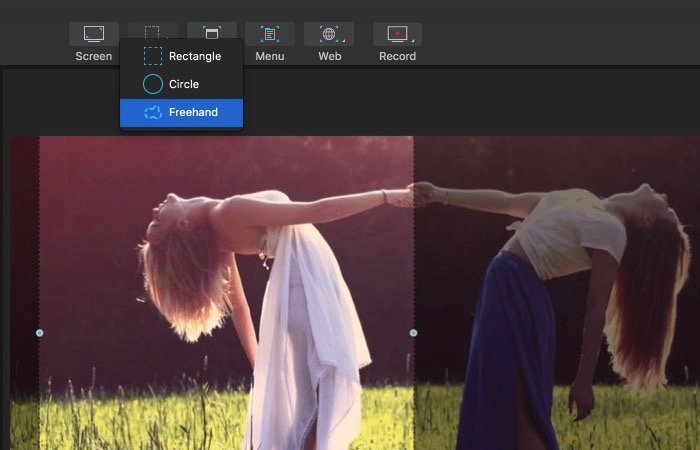
Помимо захвата обычного квадрата, вы также можете захватить круг или область произвольной формы на экране. Что касается веб-захвата, вы можете открыть и захватить веб-страницу во встроенном браузере Capto или захватить всю страницу активного URL-адреса в своем основном браузере. Обратите внимание, что для захвата более длинной веб-страницы потребуется больше времени.
Файловый менеджер и общий доступ к файлам
Capto также поставляется с файловым менеджером. Все ваши снимки будут организованы в одну большую коллекцию, которую вы сможете фильтровать по нескольким критериям, чтобы упростить поиск.
Помимо сортировки по дате и имени и использования функции поиска, Capto также предоставляет вам «Коллекции» в библиотеке. Существует несколько смарт-коллекций по умолчанию, таких как «Недавние», «Снимки экрана», «Веб-снимки», «Импорт» и «Перетянутый». Вы также можете создавать свои «Коллекции» или «Умные коллекции», нажав кнопку «Плюс (+)» и определив правила (для смарт-коллекций).
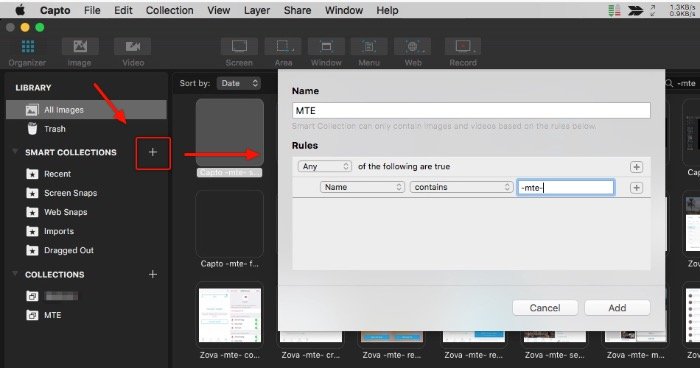
Еще одна функция, которая поможет вам с вашими файлами, — это общий доступ к файлам. Помимо сохранения снимков на жесткий диск вашего Mac, вы также можете поделиться ими в облачных учетных записях, таких как обычные FTP и SFTP, YouTube, Tumblr, Google Drive, Evernote, Dropbox и т. д.
Но сначала вам необходимо настроить свои облачные учетные записи, перейдя в меню «Настройки ->Настроить учетную запись». Вы также можете сделать это с помощью кнопки «Поделиться».
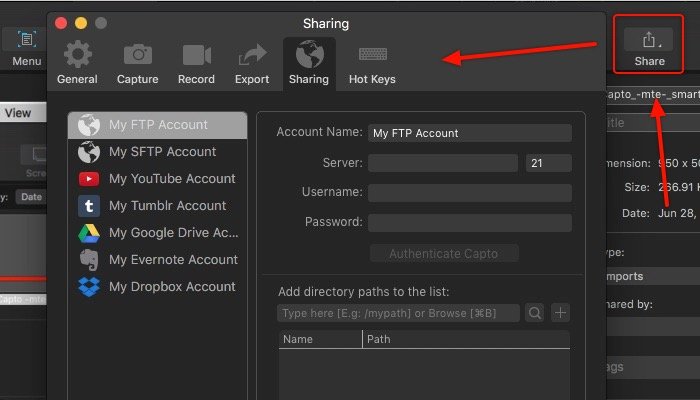
Попробовав Capto в течение некоторого времени, я могу сделать вывод, что это приложение — отличное приложение для захвата и записи экрана. Цена более разумная, чем у других конкурирующих приложений, и в ней больше наворотов, чем в бесплатных альтернативах. Но не верьте мне на слово; попробуйте и решите сами, а затем поделитесь своими мыслями и мнением в комментариях ниже.
Изображение предоставлено: Global Delight


